Wie man Sling TV in Kodi sieht
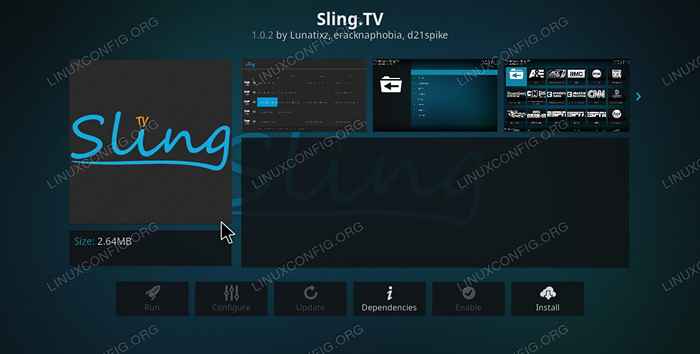
- 974
- 292
- Aileen Dylus
Kodis Unterstützung für DRM in Version 18 und darüber hinaus öffnete die Türen für Streaming -Dienste wie Sling TV. Es ist einfach genug, es in Kodi zum Laufen zu bringen und legal live Fernsehen zu sehen.
In diesem Tutorial lernen Sie:
- So installieren Sie die InputStream -Pakete
- So installieren Sie das InputStream-Helfer-Add-On
- So installieren Sie Sling TV in Kodi
- Wie man sich anmelde und Sling benutzt
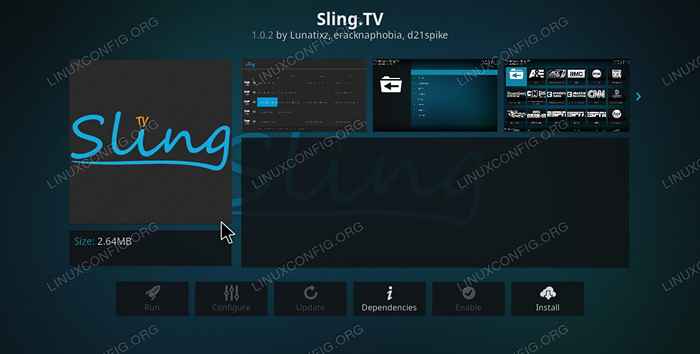 Sling TV auf Kodi.
Sling TV auf Kodi. Softwareanforderungen und Konventionen verwendet
| Kategorie | Anforderungen, Konventionen oder Softwareversion verwendet |
|---|---|
| System | Ubuntu, Debian, Fedora und Arch Linux |
| Software | Kodi |
| Andere | Privilegierter Zugriff auf Ihr Linux -System als Root oder über die sudo Befehl. |
| Konventionen | # - erfordert, dass gegebene Linux -Befehle mit Root -Berechtigungen entweder direkt als Stammbenutzer oder mit Verwendung von ausgeführt werden können sudo Befehl$ - Erfordert, dass die angegebenen Linux-Befehle als regelmäßiger nicht privilegierter Benutzer ausgeführt werden können |
So sehen Sie sich Sling TV in Kodi Schritt für Schritt an
- Installieren Sie die InputStream -Pakete
- Installieren Sie das InputStream-Helfer-Add-On
Bevor Sie das Sling-Add-On zum Laufen bringen, benötigen Sie das InputStream-Helfer-Add-On von den offiziellen Kodi-Repositories. Öffnen Sie Kodi und wählen Sie die aus Add-Ons Registerkarte aus der Hauptliste.
 Kodi-Add-On-Downloads.
Kodi-Add-On-Downloads. Als nächstes wählen Sie Herunterladen vom Boden. Der Hauptkörper des Fensters verschiebt sich, um die verfügbaren Add-On-Kategorien anzuzeigen. Wählen Programm-Add-Ons.
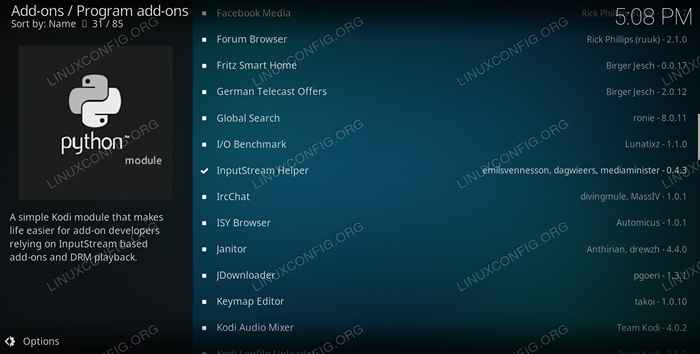 Kodi-Programm-Add-Ons.
Kodi-Programm-Add-Ons. Scrollen Sie durch die Liste und installieren Sie InputStream -Helfer.
- Installieren Sie Sling TV in Kodi
Zurück in die Liste der verfügbaren Add-On-Kategorien. Diesmal wählen Sie Video.
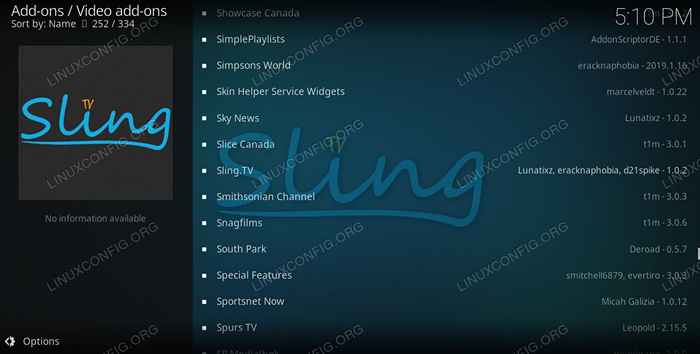 Kodi Video-Add-Ons.
Kodi Video-Add-Ons. Scrollen Sie durch die Liste der Video-Add-Ons und lokalisieren Sie Sling TV. Installieren Sie das Add-On.
- Melden Sie sich an und verwenden Sie Schlinge
Sobald das Add-On installiert ist, klicken Sie darauf, um die Add-On-Seite aufzurufen. Dann wähle Konfigurieren Aus der Liste unten.
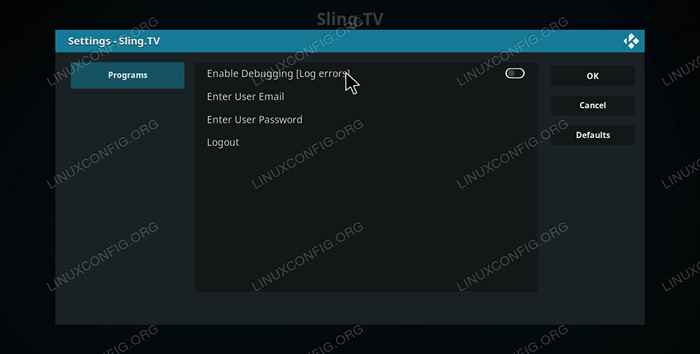 Sling TV -Konfiguration auf Kodi.
Sling TV -Konfiguration auf Kodi.
Ein neues Fenster wird auftauchen. Geben Sie Ihre Sling -E -Mail und Ihr Passwort ein. Dann drücken OK.
Starten Sie nun das Add-On. Es wird einige Zeit dauern, um alles aufzuladen. Wenn dies der Fall ist, werden Sie eine Auswahl an Möglichkeiten zum Navigieren sehen. Die beste Option ist der Kanal, da die Handbuchfunktion noch nicht vollständig funktionsfähig ist.
Bevor Sie Sling auf Kodi sehen können, benötigen Sie mindestens Kodi 18 und das Kodi InputStream -Paket. Die Installation dieser ist für jede Verteilung unterschiedlich, sie werden jedoch in vertrauenswürdigen Repositories erhältlich sein.
Ubuntu
Folgen Sie auf Ubuntu unseren Leitfaden, um die neueste Kodi -Version auf Ubuntu zu installieren. Wenn Sie mit der Installation von Kodi fertig sind, erhalten Sie auch das InputStream -Paket.
$ sudo apt installieren kodi-inputstream-adaptive
Debian
Die neuesten Veröffentlichungen von Kodi und das InputStream-Paket finden Sie im Deb-Multimedia-Repository. Folgen Sie unserem Debian Multimedia Guide, um Kodi auf Debian einzurichten. Installieren Sie dann das InputStream -Paket.
$ sudo apt installieren kodi-inputstream-adaptive
Fedora
Um sowohl die neueste Version von Kodi als auch das InputStream -Paket zu installieren, benötigen Sie das RPMFusion -Repository. Beginnen Sie damit, es auf Ihrem System zu aktivieren.
$ sudo dnf install https: // download1.rpmfusion.org/Free/Fedora/RPMFusion-freie Release-$ (RPM-e %Fedora).Keinarch.rpm https: // download1.rpmfusion.org/nicht frei/fedora/rpmfusion-nonfree-Release-$ (RPM-e %Fedora).Keinarch.Drehzahl
Installieren Sie dann beide Pakete.
$ sudo dnf installieren kodi kodi-inputstream-adaptive
Arch Linux
Sowohl Kodi als auch das InputStream -Paket sind in den Standard -Bogen -Repositories erhältlich.
# Pacman -S Kodi Kodi-Addon-Imputstream-Adaptive
Abschluss
Das Schlingen-Add-On ist normalerweise zuverlässig. Es benötigt regelmäßige Updates, und es werden Widevine -DRM -Updates benötigt. Sie sind nicht allzu häufig, also sei geduldig, wenn sie auftreten.
Verwandte Linux -Tutorials:
- Dinge zu installieren auf Ubuntu 20.04
- Eine Einführung in Linux -Automatisierung, Tools und Techniken
- Dinge zu tun nach der Installation Ubuntu 20.04 fokale Fossa Linux
- Dinge zu installieren auf Ubuntu 22.04
- Installieren Sie Arch Linux in VMware Workstation
- Mastering -Bash -Skriptschleifen beherrschen
- Live CD/DVD Linux Download
- Mint 20: Besser als Ubuntu und Microsoft Windows?
- Manjaro Linux gegen Arch Linux
- Ubuntu 20.04 Leitfaden
- « Sehen Sie Sling TV mit Firefox unter Linux an
- Installieren Sie Windows Steam unter Linux mit Lutris »

